Win11調文字大小後桌面圖示消失怎麼辦?
- WBOYWBOYWBOYWBOYWBOYWBOYWBOYWBOYWBOYWBOYWBOYWBOYWB轉載
- 2024-02-14 19:20:091810瀏覽
Win11調文字大小後桌面圖示消失怎麼辦?這是許多Win11用戶常見的問題。當我們在Win11系統中調整了文字大小,有時會導致桌面圖示突然消失不見,讓人感到困惑。那麼,面對這種情況,我們該如何解決呢?在這篇文章中,php小編魚仔將為大家詳細介紹幾種解決方法,幫助您輕鬆恢復桌面圖標,讓您的Win11系統重新恢復正常。無論您是技術小白還是高手,都可以在這裡找到適合自己的解決方案,讓您的Win11系統更加順暢舒適!
win11文字大小調節後圖示不見了問題解析
1、按【 Win X 】組合鍵,或【右鍵】點擊工作列上的【Windows開始功能表】,在開啟的選單項目中,選擇【運行】。
2、運行窗口,輸入【regedit】指令,按【確定或回車】開啟註冊表編輯器。
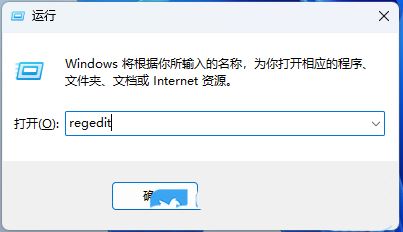
3、用戶帳戶控制窗口,你要允許此應用程式對你的裝置進行更改嗎?點選【是】。
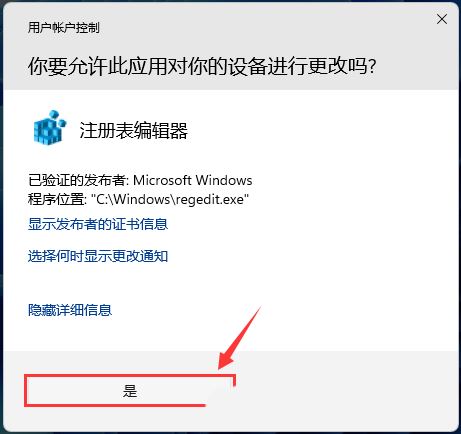
4、登錄編輯程式窗口,依序展開至下列路徑:HKEY_CURRENT_USER\Control Panel\Desktop\WindowMetrics。
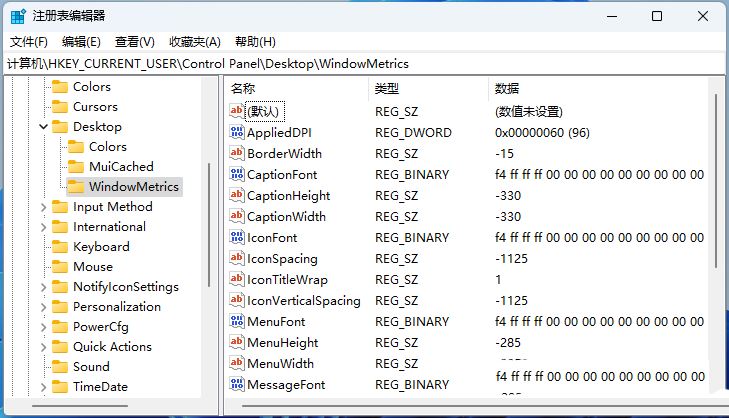
5、找到【IconVerticalSpacing】,雙擊打開,設定垂直距離值為【-1125】。
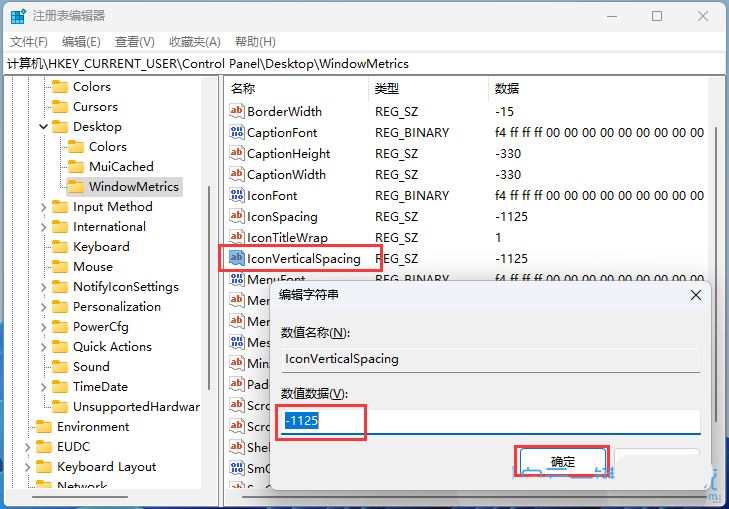
6、找到【IconSpacing】,雙擊打開,設定水平距離值為【-1125】。
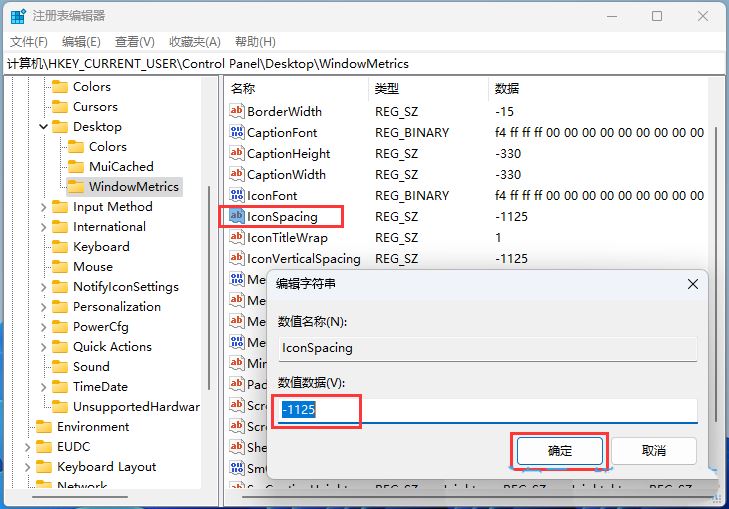
以上是Win11調文字大小後桌面圖示消失怎麼辦?的詳細內容。更多資訊請關注PHP中文網其他相關文章!
陳述:
本文轉載於:xpwin7.com。如有侵權,請聯絡admin@php.cn刪除

